Un problème d'écran bleu se produit lorsque Win7 s'arrête
Le système win7 est un système intelligent très efficace ! La puissante capacité de travail est l'aspect le plus louable du système Win7, mais récemment, certains amis ont signalé avoir rencontré le problème de l'écran bleu à chaque arrêt. Aujourd'hui, l'éditeur vous propose une solution à l'écran bleu à chaque fois. vous fermez Win7. Jetons un coup d'œil.

Solution à l'écran bleu lorsque Win7 est arrêté :
1. Après avoir redémarré l'ordinateur, appuyez et maintenez F8, entrez les options de fonctionnement et sélectionnez "Réparer l'ordinateur".
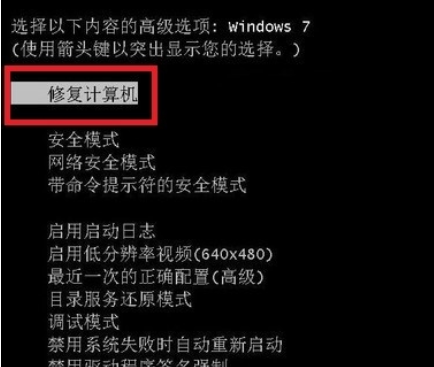
2. Tout comme l'outil de récupération du système, sélectionnez "Réparer le démarrage".
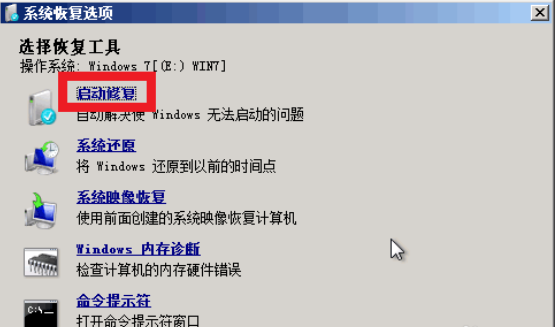
3. Le système démarre automatiquement le programme de réparation. Généralement, les problèmes tels que les fichiers système perdus peuvent être réparés directement. Des solutions qui ne peuvent pas être réparées directement seront également proposées !
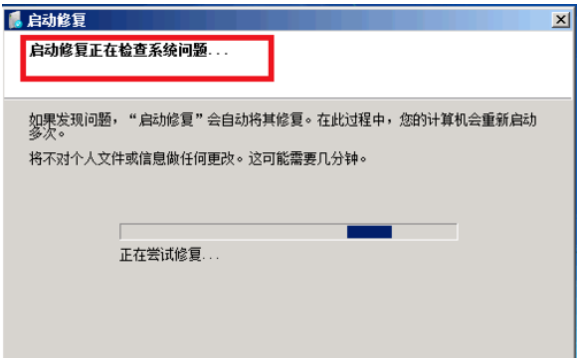
4. Cliquez sur Terminer. La réparation du système est terminée et redémarre normalement. Les problèmes généraux tels qu'un arrêt illégal peuvent être résolus !
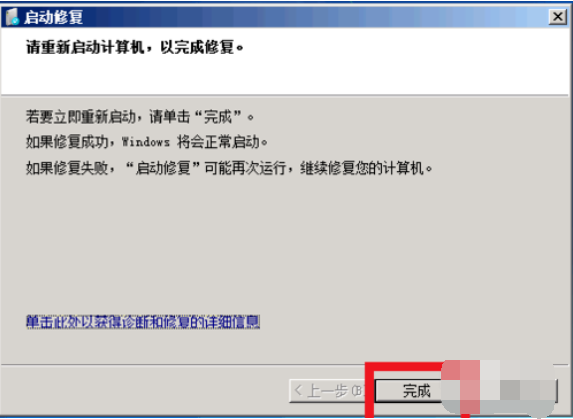
Ce qui précède est le contenu détaillé de. pour plus d'informations, suivez d'autres articles connexes sur le site Web de PHP en chinois!

Outils d'IA chauds

Undresser.AI Undress
Application basée sur l'IA pour créer des photos de nu réalistes

AI Clothes Remover
Outil d'IA en ligne pour supprimer les vêtements des photos.

Undress AI Tool
Images de déshabillage gratuites

Clothoff.io
Dissolvant de vêtements AI

AI Hentai Generator
Générez AI Hentai gratuitement.

Article chaud

Outils chauds

Bloc-notes++7.3.1
Éditeur de code facile à utiliser et gratuit

SublimeText3 version chinoise
Version chinoise, très simple à utiliser

Envoyer Studio 13.0.1
Puissant environnement de développement intégré PHP

Dreamweaver CS6
Outils de développement Web visuel

SublimeText3 version Mac
Logiciel d'édition de code au niveau de Dieu (SublimeText3)
 Solution au problème selon lequel le pack de langue chinoise ne peut pas être installé sur le système Win11
Mar 09, 2024 am 09:48 AM
Solution au problème selon lequel le pack de langue chinoise ne peut pas être installé sur le système Win11
Mar 09, 2024 am 09:48 AM
Solution au problème selon lequel le système Win11 ne peut pas installer le pack de langue chinoise Avec le lancement du système Windows 11, de nombreux utilisateurs ont commencé à mettre à niveau leur système d'exploitation pour découvrir de nouvelles fonctions et interfaces. Cependant, certains utilisateurs ont constaté qu'ils ne parvenaient pas à installer le pack de langue chinoise après la mise à niveau, ce qui perturbait leur expérience. Dans cet article, nous discuterons des raisons pour lesquelles le système Win11 ne peut pas installer le pack de langue chinoise et proposerons des solutions pour aider les utilisateurs à résoudre ce problème. Analyse des causes Tout d'abord, analysons l'incapacité du système Win11 à
 Solution pour Win11 impossible d'installer le pack de langue chinoise
Mar 09, 2024 am 09:15 AM
Solution pour Win11 impossible d'installer le pack de langue chinoise
Mar 09, 2024 am 09:15 AM
Win11 est le dernier système d'exploitation lancé par Microsoft. Par rapport aux versions précédentes, Win11 a considérablement amélioré la conception de l'interface et l'expérience utilisateur. Cependant, certains utilisateurs ont signalé avoir rencontré le problème de l'impossibilité d'installer le module linguistique chinois après l'installation de Win11, ce qui leur a posé des problèmes lors de l'utilisation du chinois dans le système. Cet article fournira quelques solutions au problème selon lequel Win11 ne peut pas installer le pack de langue chinoise pour aider les utilisateurs à utiliser le chinois en douceur. Tout d’abord, nous devons comprendre pourquoi le pack de langue chinoise ne peut pas être installé. D'une manière générale, Win11
 Comment résoudre l'exception de thread système d'écran bleu de l'ordinateur non gérée ?
Mar 13, 2024 pm 02:46 PM
Comment résoudre l'exception de thread système d'écran bleu de l'ordinateur non gérée ?
Mar 13, 2024 pm 02:46 PM
Lorsque l'ordinateur est en cours d'exécution, il est inévitable que l'ordinateur ait un écran bleu, un écran noir, des opérations qui ne répondent pas, etc. Récemment, certains utilisateurs ont signalé à l'éditeur que leurs ordinateurs avaient un système de code d'écran bleuthreadexceptionnon géré. ? Comment pouvons-nous résoudre ce problème ? Jetons un coup d'œil aux solutions détaillées ci-dessous. Que signifie systemthreadexceptionnothandled ? Réponse : L’écran bleu systemthreadexceptionnothandled est généralement provoqué par des défauts logiciels tels que des conflits de pilotes et des erreurs de configuration de la mémoire virtuelle. Le matériel et les logiciels incompatibles, les pilotes ou les correctifs mis à jour endommagent les fichiers système. Solution:
 Stratégies pour résoudre l'incapacité de Win11 à installer le pack de langue chinoise
Mar 08, 2024 am 11:51 AM
Stratégies pour résoudre l'incapacité de Win11 à installer le pack de langue chinoise
Mar 08, 2024 am 11:51 AM
Stratégies pour faire face à l'incapacité de Win11 à installer le pack de langue chinoise Avec le lancement de Windows 11, de nombreux utilisateurs ont hâte de passer à ce nouveau système d'exploitation. Cependant, certains utilisateurs ont rencontré des difficultés en essayant d'installer le pack de langue chinoise, ce qui les a empêchés d'utiliser correctement l'interface chinoise. Dans cet article, nous discuterons du problème selon lequel Win11 ne peut pas installer le pack de langue chinoise et proposerons quelques contre-mesures. Tout d’abord, explorons pourquoi il y a des problèmes lors de l’installation des packs de langue chinoise sur Win11. Cela peut être dû au système
 Comment éteindre et redémarrer Xiaomi Mi 14pro ?
Mar 18, 2024 pm 01:20 PM
Comment éteindre et redémarrer Xiaomi Mi 14pro ?
Mar 18, 2024 pm 01:20 PM
Xiaomi a officiellement lancé le nouveau modèle Xiaomi 14pro. Ce téléphone mobile a une très bonne apparence et est également équipé de configurations plus performantes. Il est digne d'être un téléphone mobile phare. De nombreux amis aiment toujours le téléphone mobile Xiaomi I. J'en suis satisfait, mais je rencontrerai également des problèmes lors de l'utilisation. Par exemple, comment arrêter et redémarrer le Xiaomi Mi 14pro ? Ensuite, l'éditeur de ce site vous présentera la méthode spécifique. Comment éteindre et redémarrer Xiaomi Mi 14pro ? Arrêter : 1. Appuyez et maintenez enfoncé le bouton d'alimentation jusqu'à ce que l'option "Arrêter" apparaisse. 2. Cliquez sur « Arrêter ». Redémarrer : 1. Appuyez et maintenez enfoncé le bouton d'alimentation jusqu'à ce que le téléphone s'éteigne et redémarre automatiquement. 2. Si le téléphone est éteint, appuyez à nouveau sur le bouton d'alimentation et maintenez-le enfoncé jusqu'à ce que le téléphone redémarre. Xiaomi 14pr
 Comment arrêter vivoxfold3 ?
Mar 18, 2024 pm 03:37 PM
Comment arrêter vivoxfold3 ?
Mar 18, 2024 pm 03:37 PM
Lorsque vous utilisez le téléphone mobile vivoX3, il est important de connaître la méthode d'arrêt correcte. L'arrêt fait référence à l'opération consistant à éteindre complètement le téléphone, ce qui peut effectivement prolonger la durée de vie de la batterie et assurer le fonctionnement normal du téléphone. En tant qu'utilisateur du téléphone mobile vivoX3, savoir comment éteindre correctement le téléphone est crucial pour la maintenance de votre téléphone mobile. Si vous souhaitez en savoir plus sur la bonne façon d'éteindre votre téléphone vivoX3, assurez-vous de continuer à lire. Comment arrêter vivoxfold3 ? 1. Appuyez et maintenez enfoncé le bouton d'alimentation. Lorsque l'écran est allumé, maintenez enfoncé le bouton d'alimentation. L'option d'arrêt ou de redémarrage apparaîtra à l'écran. 2. Utilisez le centre de contrôle. Avec l'écran allumé, affichez le Centre de contrôle et sélectionnez « Arrêter ». Une boîte de dialogue apparaîtra à l'écran pour confirmer l'arrêt. Sélectionnez « Confirmer ». 3. Assistant vocal.
 Que faire si le code d'erreur d'écran bleu 0x00000124 apparaît dans le système Win7 ? L'éditeur vous apprendra comment le résoudre ?
Mar 21, 2024 pm 10:10 PM
Que faire si le code d'erreur d'écran bleu 0x00000124 apparaît dans le système Win7 ? L'éditeur vous apprendra comment le résoudre ?
Mar 21, 2024 pm 10:10 PM
Les ordinateurs sont désormais les plus utilisés. Qu'il s'agisse du travail, des études ou de la vie, ils sont partout. Cependant, les ordinateurs ont aussi leurs problèmes. Par exemple, l'erreur d'écran bleu 0x00000124 apparaît dans l'écran. Le système Win7 de l'ordinateur. Le code est l'un des problèmes les plus courants pour les utilisateurs de Win7. Que devez-vous faire si vous rencontrez ce problème ? Pour cette raison, l'éditeur a proposé une méthode pour résoudre l'écran bleu 0x00000124. Lors de l'utilisation du système Win7, il est inévitable de rencontrer des problèmes d'une sorte ou d'une autre. En particulier, un écran bleu ou un écran noir et d'autres défauts sont souvent rencontrés par les utilisateurs. Certains utilisateurs du système Win7 Ultimate ont signalé un écran bleu. est apparu lorsque l'ordinateur a été allumé et demande le code d'erreur 0x00000124, comment gérer cela.
 Comment utiliser les touches de raccourci pour prendre des captures d'écran dans Win8 ?
Mar 28, 2024 am 08:33 AM
Comment utiliser les touches de raccourci pour prendre des captures d'écran dans Win8 ?
Mar 28, 2024 am 08:33 AM
Comment utiliser les touches de raccourci pour prendre des captures d’écran dans Win8 ? Dans notre utilisation quotidienne des ordinateurs, nous avons souvent besoin de prendre des captures d’écran du contenu à l’écran. Pour les utilisateurs du système Windows 8, prendre des captures d'écran via les touches de raccourci est une méthode de fonctionnement pratique et efficace. Dans cet article, nous présenterons plusieurs touches de raccourci couramment utilisées pour prendre des captures d'écran dans le système Windows 8 afin de vous aider à prendre des captures d'écran plus rapidement. La première méthode consiste à utiliser la combinaison de touches "Touche Win + Touche PrintScreen" pour effectuer






